أفضل دليل في عام 2025: كيفية إضافة الملفات المحلية إلى Spotify
ليست مفاجأة ان سبوتيفاي هي المنصة الرئيسية لبث الموسيقى للملايين حول العالم، بفضل مكتبتها الكبيرة من الأغاني والبودكاست والقوائم التشغيلية المتميزة، فهي تحظي بشعبية كبيرة بين عشاق الموسيقى من جميع الأعمار.
و لكن ماذا لو لديك مجموعتك الخاصة من الملفات على جهازك و تريد اضافتها على سبوتيفاي؟ حسناً انت محظوظ.
تعد إضافة الملفات المحلية إلى مكتبة سبوتيفاي الخاصة بك طريقة رائعة لتوسيع مجموعة الموسيقى الخاصة بك، ومن السهل جدًا القيام بها. ولكن كيف يمكنك أن تفعل ذلك؟ تابع القراءة لتعرف.
الجزء ١. خطوات إضافة الملفات المحلية لسبوتيفاي
قبل ان تقوم باستيراد ملفاتك المحلية من الجهاز عليك ان تتأكد من ان سبوتيفاي جاهز ليقوم بذلك:
١. قم بتنزيل و تحميل تطبيق spotify desktop
أولا و قبل كل شئ، سوف تحتاج الى تحميل تطبيق spotify desktop. اذهب الى موقع سبوتيفاي الرسمي و اضغط على "تنزيل" في الجزء الأعلى من اليمين ثم قم باكمال التعليمات المطلوبة أمامك لإنهاء التحميل.
لاحظ ان سبوتيفاي لا يسمح لك برفع الاغاني المحلية من على نسخة الويب، لذلك سوف تحتاج لتنزيل التطبيق لإضافة الملفات المحلية.
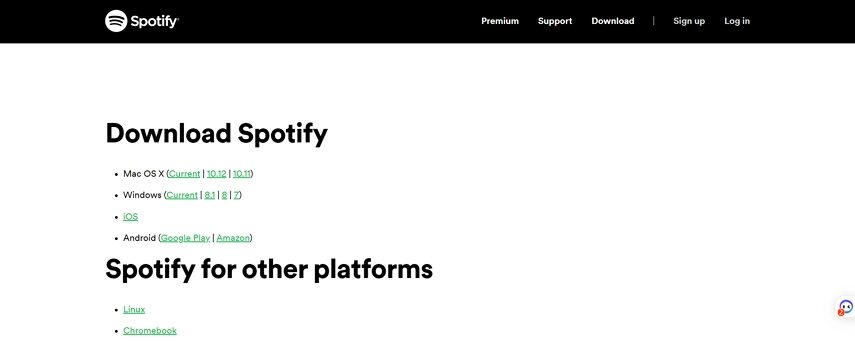
٢. اضبط إعدادات ملفات سبوتيفاي المحلية
بمجرد تثبيت برنامج سبوتيفاي لسطح المكتب، اتبع الخطوات أدناه لإعداد التطبيق.
- قم بفتح تطبيق سبوتيفاي على جهاز ويندوز أو ماك الخاص بك و سجل الدخول لحسابك.
-
على ويندوز: يمكنك الضغط على القائمة المجاورة لحسابك، ثم تقوم باختيار "إعدادات". على ماك: يمكنك فتح الإعدادات من الشريط الجانبي على اليسار ثم تختار تحرير > تفضيلات .

-
مرر للأسفل في الاعدادات و ابحث عن "ملفات محلية". بدل "عرض الملفات المحلية" الى الزر الأخضر.

-
في جزء "عرض أغاني من"، يعرض ملفات الموسيقى على جهازك و هي تكون عبارة عن التنزيلات و مكتبة الموسيقى الخاصة بك. إذا أردت تحميل الموسيقى من ملف اخر، اختر "إضافة مصدر". ثم قم باختيار المجلد الذي يحتوي على الموسيقى (يجب أن تكون على شكل mp3) التى تريد اضافتها لسبوتيفاي.

-
المجلد الذي قمت باختياره سوف يُعرض في "عرض أغاني من". يمكنك التبديل بين الفتح أو القفل لكل من المجلدات في أي وقت.

٣. توريد ملفات الموسيقى المحلية لسبوتيفاي
الان بعد أن قمت بضبط إعدادات سبوتيفاي يمكنك إما سحب الملفات المحددة وإفلاتها في سبوتيفاي ويندوز، أو النقر فوق "إضافة مصدر" لتحميل جميع ملفات الموسيقى من مجلد محدد.
٤. الوصول للملفات المحلية في سبوتيفاي
بعد تحميل الموسيقى المحلية لسبوتيفاي من جهاز الكمبيوتر، يمكنك الاستماع إلى هذه الموسيقى على سبوتيفاي بالخطوات التالية:
-
في تطبيق سبوتيفاي، قم بإختيار مكتبتك من الشريط الجانبي.

-
اضغط على الملفات المحلية في الناحية اليمنى للوصول إلى الموسيقى المخزنة على جهاز الكمبيوتر و تشغيلها بتطبيق سبوتيفاي.

الجزء ٢. كيفية إضافة الملفات المحلية لسبوتيفاي موبايل؟
إذا كنت تريد الاستماع إلى الموسيقى المحلية الخاصة بك على جهاز ايفون أو أندرويد سوف تضطر لإضافة هذه الملفات إلى قائمة جديدة. إليك ما تفعل:
١. إنشاء قائمة للملفات المحلية
- الوصول للملفات المحلية على تطبيق spotify desktop.
- ابحث عن تراك الموسيقى الذي تريد اضافته لقائمة.
- اضغط على قائمة الثلاث نقط المجاورة للأغنية و اختر إضافة لقائمة.
- إذا أردت انشاء قائمة جديدة، اختر إضافة إلى قائمة > قائمة جديدة، أو يمكنك اختيار قائمة من الموجودين على تطبيق سبوتيفاي الخاص بك.
-
كرر الخطوات السابقة عند كل أغنية تريد إضافتها لقائمة موجودة بالفعل أو جديدة.

٢. توصيل تطبيق spotify Mobile بنفس الشبكة
تأكد من أن تطبيق سبوتيفاي على جهازك الحاسوب و الهاتف متصلان بنفس شبكة الواي فاي.
هذا مهم لأن عملية المزامنة بين الجهازين يتطلب أن يكونا متصلين بنفس الشبكة للوصول للملفات المحلية.
٣. كيفية الوصول للموسيقى المحلية في سبوتيفاي على جهاز أندرويد
- قم بتشغيل تطبيق سبوتيفاي على جهاز أندرويد الخاص بك.
-
اضغط على مكتبتك في الشريط السفلي من التطبيق.

-
على شاشة المكتبة، قم باختيار القائمة التي تحتوي على الموسيقى المحلية.

-
سوف ترى ملفات الموسيقى المحلية الخاصة بك كلها باللون الرمادي. لاستيرادها من الحاسوب إلى تطبيق spotify mobile، اضغط هلى زرار التحميل لتحميل القائمة كاملة أو بعض الأغاني منها.

- بعد تنزيل هذه الأغاني، سوف يكون بإمكانك تشغيل الموسيقى المحلية على جهاز الأندرويد.
٤. الوصول لملفات الموسيقى المحلية على جهاز ايفون
- افتح تطبيق سبوتيفاي على الايفون الخاص بك و سجل الدخول لحسابك (باستخدام نفس أكونت الحاسوب الخاص بك).
-
اضغط على زر الإعدادات (رمز الترس) في الجزء العلوي على اليمين من التطبيق.

-
اسحب للأسفل و اختر "ملفات محلية".

-
قم بتغيير اختيار "ملفات الموسيقى المحلية"> هذا يسمح لتطبيق Spotify mobile بالوصول إلى و تشغيل الموسيقى المحلية الخاصة بك.

- اضغط على "مكتبتك" في الجزء السفلي من يمين الشاشة.
-
اسحب لأسفل و اختر القائمة التي تحتوي على الموسيقى المحلية.

- يمكنك أن ترى ملفاتك المحلية المستوردة في قائمة مع مكتبة موسيقى سبوتيفاي الخاصة بك.
- اضغط على الموسيقى لاختبار تشغيلها باستخدام تطبيق سبوتيفاي.
الجزء ٣. أسئلة و أجوبة حول إضافة الملفات المحلية لسبوتيفاي
١. ما أشكال التشغيل التي يدعمها سبوتيفاي؟
يمكن لسبوتيفاي تشغيل ملفات MP3، MP4، M4P. ملفات M4P التي تتضمن فيديو لن يتم السماح بتشغيلها. لو لديك ملفات في شكل اخر، يمكنك ان تستخدم HitPaw Video Converter لتحويلهم لنوع تشغيل مناسب من أي الأنواع المتاحة.
٢. لماذا لا تظهر ملفاتي المحلية على Spotify Mobile؟
مشتركي سبوتيفاي بريميوم فقط يمكنهم تشغيل الموسيقى المحلية الخاصة بهم على تطبيق سبوتيفاي موبايل بعد مزامنتهم من خلال تطبيق سطح المكتب الخاص بهم، اذا كنت لازلت تواجه مشاكل مع ظهور ملفاتك المحلية على الهاتف.
إليك بعض النصائح التي قد تساعدك:
- تأكد من أنك قمت بتسجيل الدخول لنفس الحساب على جهاز الحاسوب و الهاتف.
- تأكد من ان كلا الجهازين متصلين بنفس شبكة الواي فاي.
- تأكد من تحديث تطبيقك و جهازك.
- افحص إذا كان تطبيق سبوتيفاي لديه إذن الوصول لملفاتك المحلية عن طريق ضبط الإعدادات كما تم التوضيح.
المحصلة النهائية
إضافة الملفات المحلية لسبوتيفاي هي طريقة سهلة لزيادة مجموعة الموسيقى الخاصة بك بالتراكات التي من الممكن ان تكون غير موجودة في المكتبة. بالقليل من الضغطات، يمكنك استيراد الموسيقى من جهازك لسبوتيفاي و تنشئ بلايليست بأي من الملفات المحلية او موسيقى المكتبة على التطبيق.



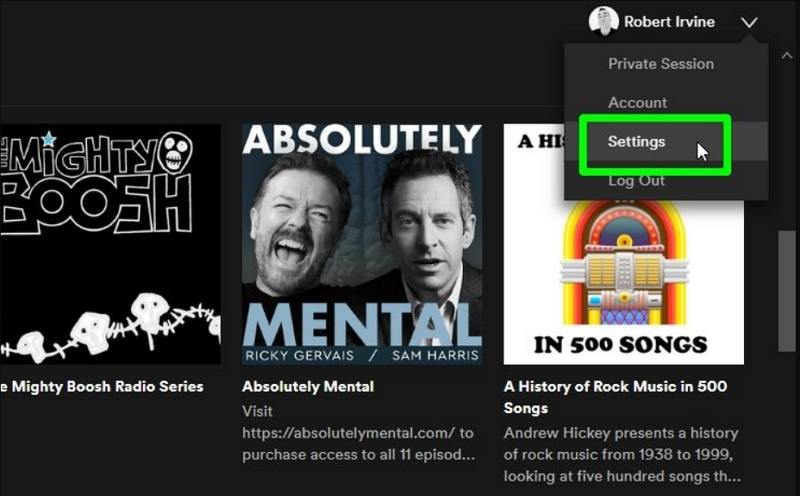

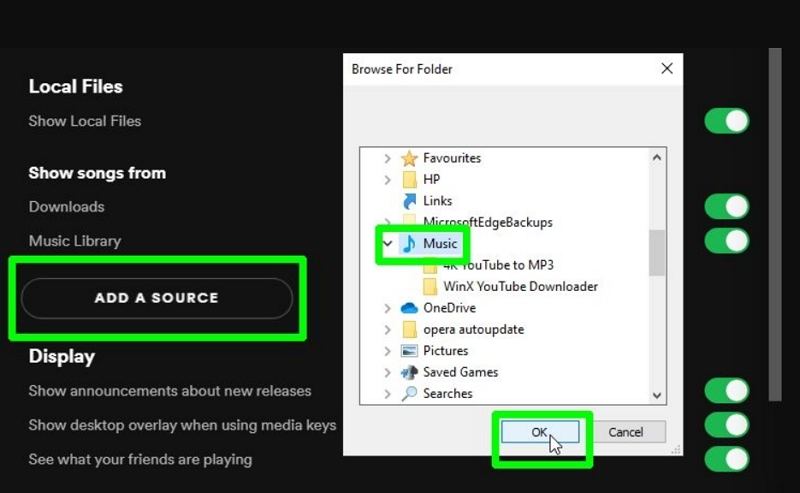
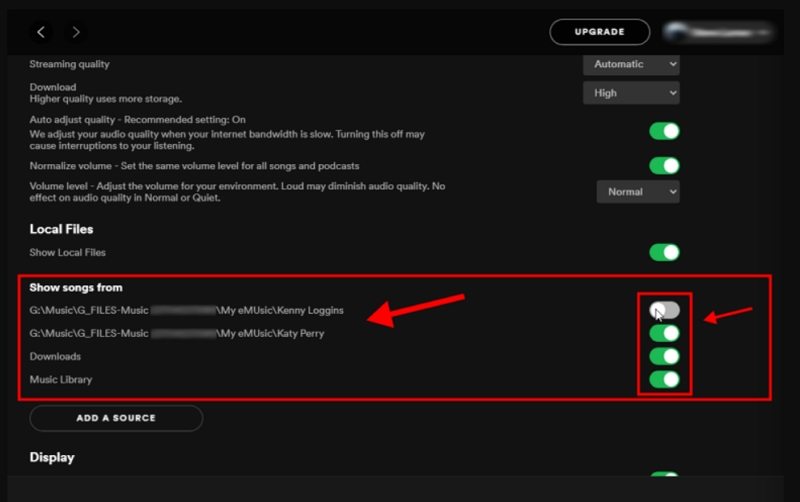
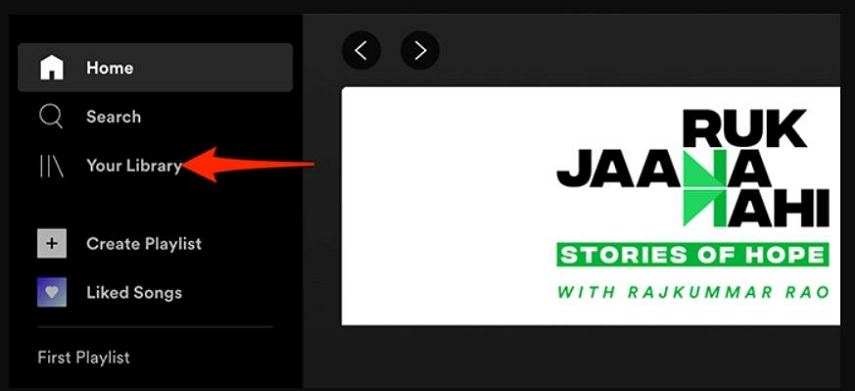
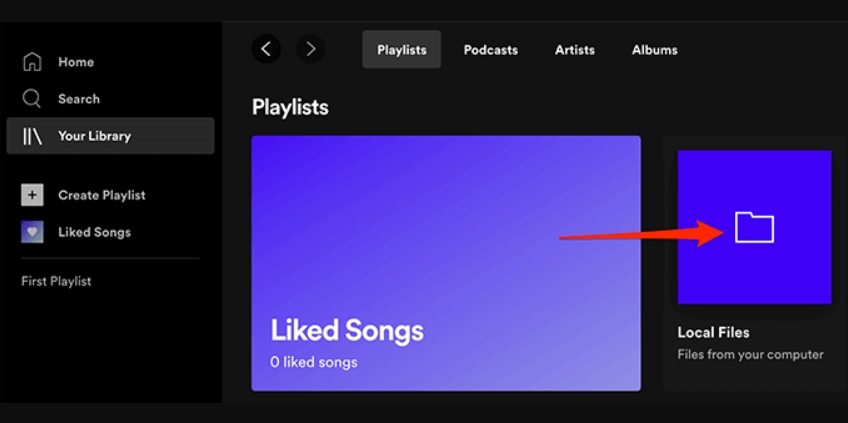
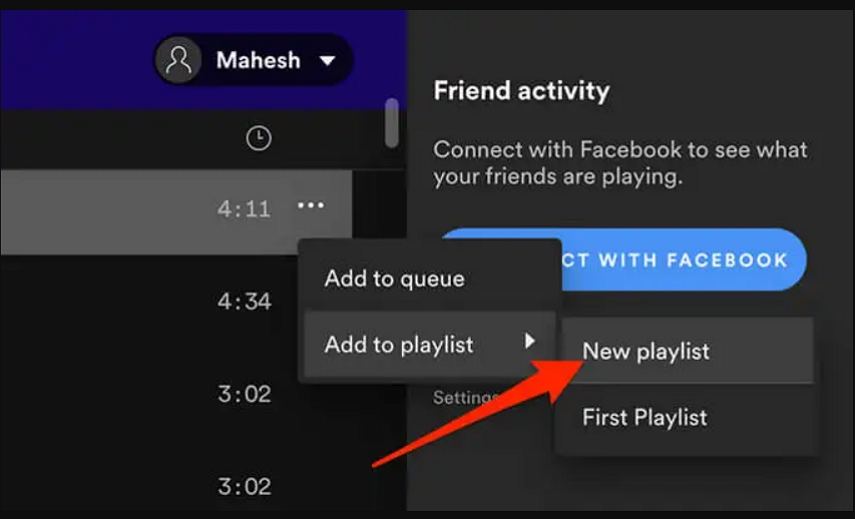
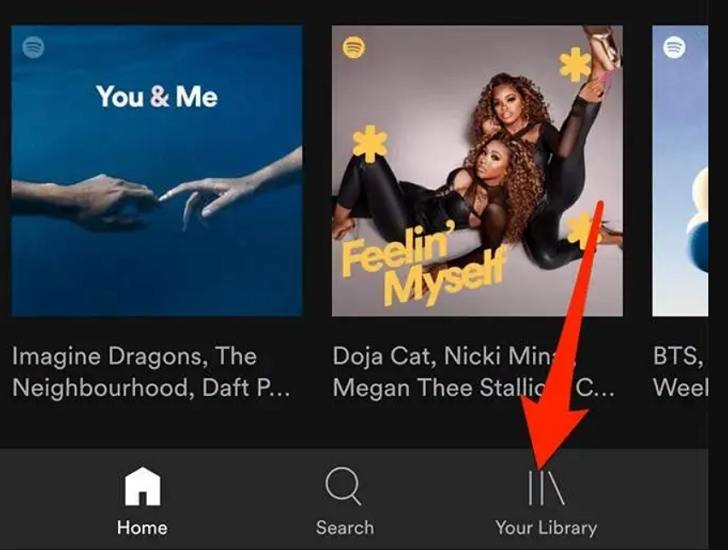
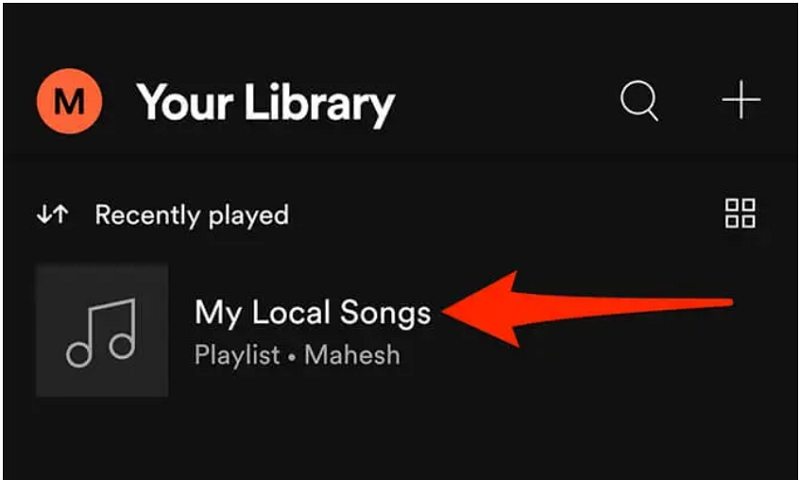
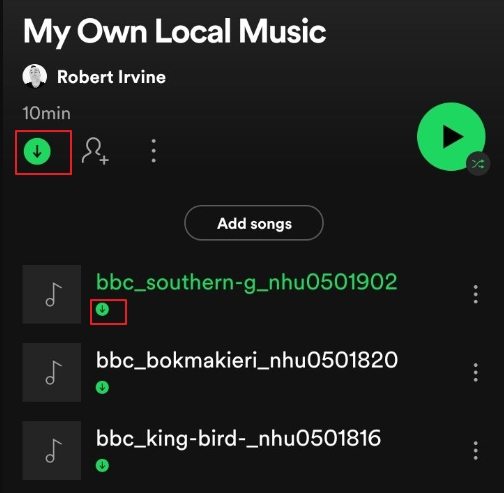
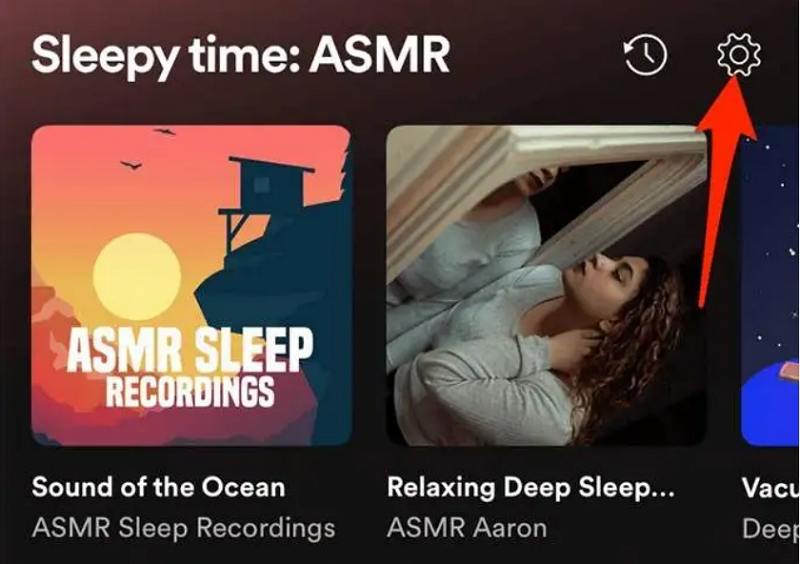
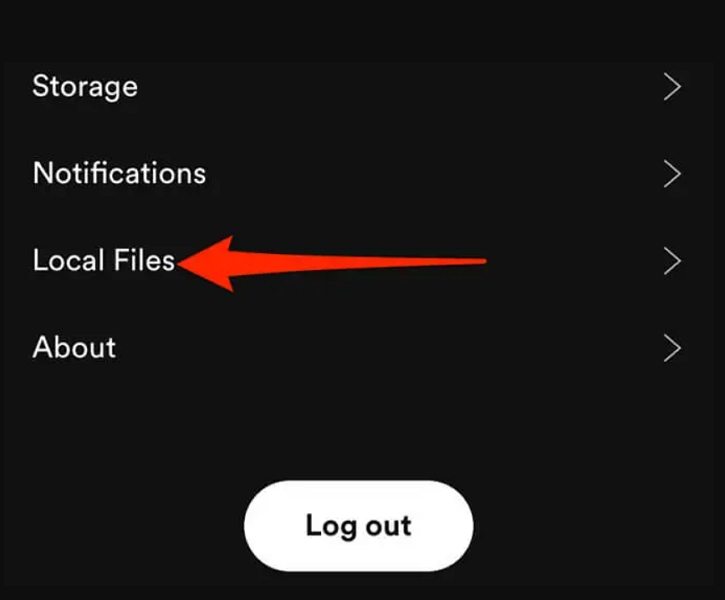
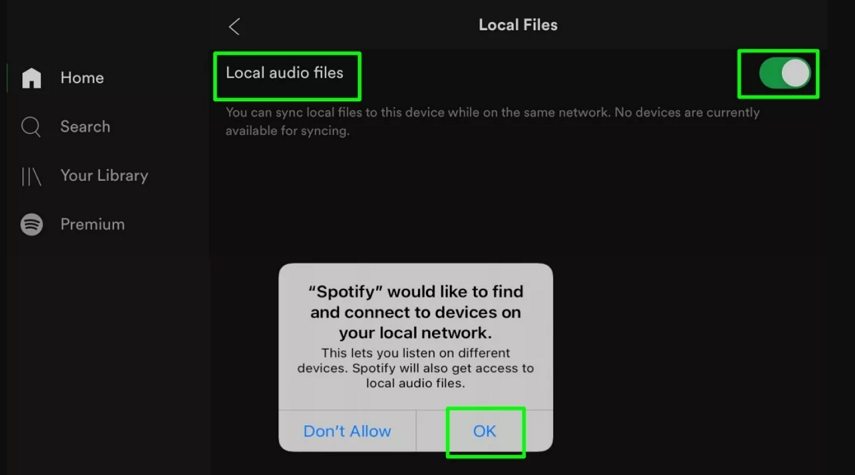





 HitPaw Edimakor
HitPaw Edimakor HitPaw VikPea
HitPaw VikPea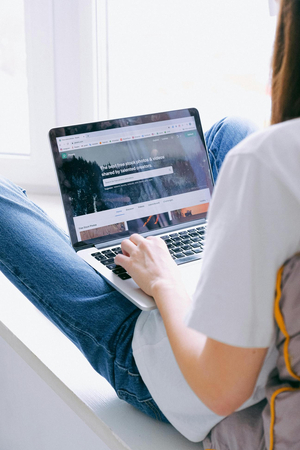
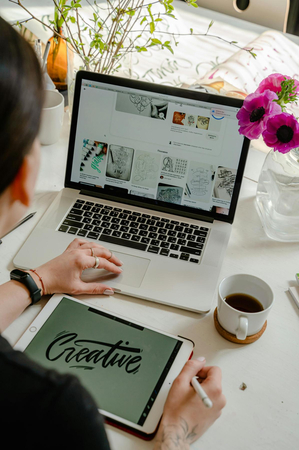


شارك هذه المقالة:
حدد تقييم المنتج:
محمد أمين
محرر HitPaw
أعمل بالقطعة منذ أكثر من خمس سنوات. دائمًا ما يثير إعجابي عندما أجد أشياء جديدة وأحدث المعارف. أعتقد أن الحياة لا حدود لها لكني لا أعرف حدودًا.
عرض كل المقالاتاترك تعليقا
إنشاء التعليقات الخاص بك لمقالات HitPaw